대부분의 일반적인 Windows 프로그램은 메모장, 워드패드 및 Word 2013을 포함하여 72포인트 이상의 글꼴을 지원하지만 선택 옵션을 보면 알 수 없습니다. 이 세 가지 프로그램 모두 글꼴 옵션에서 72포인트로 제한되지만 다음을 수행할 수 있습니다. 이 가상 제한을 수동으로 무시 직접 크기를 입력하거나 단축키를 사용하여
메모장
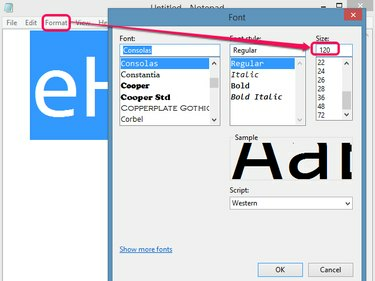
이미지 크레디트: 씨샵. 테일러
기본 텍스트 편집기인 메모장은 다른 프로그램에서 사용할 수 있는 빠른 글꼴 크기 단축키와 스타일이 없으며 글꼴 크기를 변경하는 명확한 방법을 전혀 제공하지 않습니다. 그러나, 숨겨진 체재 메뉴, 폰트 옵션은 선택한 텍스트의 글꼴, 효과 및 크기를 나타냅니다. 비록 크기 드롭다운 메뉴는 72포인트로 제한하며 72보다 큰 숫자를 수동으로 입력하면 선택한 텍스트가 해당 제한을 초과하게 됩니다.
오늘의 비디오
경고
글꼴 크기가 너무 커서 한 줄을 잘림 없이 인쇄할 수 없으면 오류가 발생합니다. 실제 제한은 프린터 설정과 한 줄의 문자 수에 따라 다릅니다.
워드 패드
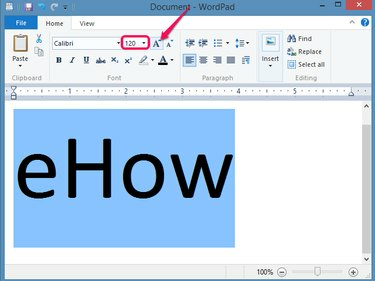
이미지 크레디트: 씨샵. 테일러
워드패드는 글꼴 크기 옵션을 집 탭의 폰트 72포인트보다 큰 사이즈를 직접 입력할 수 있는 그룹입니다. 또는 글꼴 성장 버튼을 눌러 글꼴 크기를 조금씩 늘리거나 Ctrl-Shift-> 같은 효과를 내기 위해.
경고
워드패드는 메모장에서 발생하는 것과 동일한 오류를 생성하지 않지만 너무 큰 글꼴 크기는 단어를 여러 줄로 줄바꿈할 수 있습니다.
워드 2013
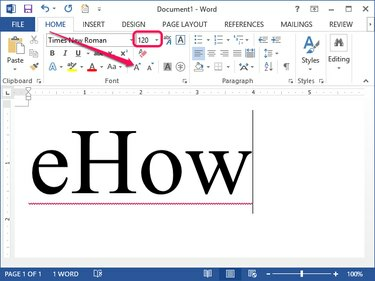
이미지 크레디트: 씨샵. 테일러
Word는 워드패드에서 직접 입력하고 글꼴 크기를 점진적으로 늘릴 수 있다는 점에서 워드패드와 유사하게 작동합니다. 집 탭의 폰트 그룹. 마찬가지로, 같은 Ctrl-Shift-> 단축키는 키 조합을 누를 때마다 선택한 텍스트의 글꼴 크기를 조금씩 늘립니다.
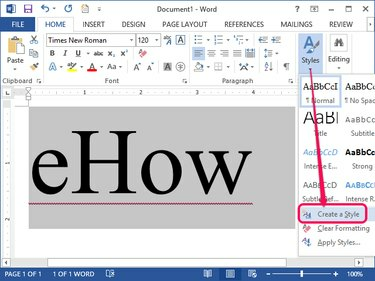
이미지 크레디트: 씨샵. 테일러
그러나 워드패드 및 메모장과 달리 Word 2013은 스타일을 지원합니다. 큰 글꼴을 자주 사용하는 경우 스타일 앞으로 시간을 절약하고 클릭 한 번으로 선택할 수 있습니다. 새로 크기가 조정된 텍스트를 선택하고
스타일 드롭다운 메뉴를 선택하고 스타일 만들기. 스타일 이름을 선택하면 홈 탭의 스타일 목록에 나타납니다. 이 스타일을 클릭하면 글꼴 크기 및 기타 구성된 효과가 선택한 텍스트에 자동으로 적용됩니다.경고
워드패드와 마찬가지로 너무 큰 글꼴을 사용하면 프린터, 테두리 및 시트 크기에 따라 텍스트가 예기치 않게 여러 줄에 걸쳐 줄 바꿈될 수 있습니다.
인쇄 제안
상당히 큰 글꼴을 인쇄하면 인쇄 방법이 변경되지 않지만 매우 큰 글꼴은 예기치 않은 결과를 초래할 수 있습니다. 인쇄물을 최적화하려면 Word 2013에 대해 다음 제안을 고려하십시오.
- 클릭 보다 탭하고 선택 인쇄 레이아웃 화면 표시가 예정된 인쇄와 일치하는지 확인하기 위해 Views 그룹에서 선택합니다.
- 클릭 페이지 레이아웃 탭하고 선택 풍경 페이지 설정 그룹의 정위 드롭다운 메뉴를 사용하여 가로로 인쇄하여 인쇄물에 큰 단어를 위한 더 많은 공간을 제공합니다. 마찬가지로 선택 초상화 더 많은 수직 공간이 필요한 경우.
- 클릭 페이지 레이아웃 탭, 선택 크기 프린터의 용지 크기와 일치하는 용지 크기를 선택합니다. 필요한 크기가 목록에 없으면 선택하십시오. 더 많은 용지 크기 수동 구성을 포함한 더 많은 옵션 사용자 정의 크기 옵션.
- 클릭 여백 드롭다운 메뉴에서 페이지 레이아웃 탭을 누르고 더 많은 텍스트를 수용하려면 더 좁은 여백을 선택하십시오.
- 딸깍 하는 소리 새로운 배너나 포스터와 같은 다양한 대형 글꼴 프로젝트를 구성하는 데 도움이 되는 템플릿을 검색합니다. 템플릿은 작업을 절약할 뿐만 아니라 프로젝트를 염두에 두고 설계되었습니다. 그러나 대부분은 레터 크기 용지를 수용하도록 만들어지므로 출력물을 최종 형태로 조합해야 합니다.
- 디스플레이를 확대/축소하지 마십시오. 보다 탭; 이렇게 하면 텍스트가 화면에 크게 나타나지만 인쇄물 자체에는 영향을 주지 않습니다.




